
Cum să salvați o pagină web în format PDF pe iPhone și iPad: Instrucțiuni
Articolul va spune cum să salvați pagina de pe dispozitivele "iOS" în format PDF.
Când utilizatorii comemorează expansele Internetului și au găsit informații utile acolo, acestea au tendința de a salva pagina corespunzătoare din marcajele browserului. Unele pur și simplu păstrează link-uri către aceste pagini în notebook.

Salvați paginile web în format PDF pe dispozitivele iOS
De-a lungul timpului, marcajele și legăturile devin destul de multe sau sunt șterse când curățați computerul. În orice caz, nu este foarte convenabil să lucrați cu informațiile necesare pentru dvs. O soluție mai corectă va salva paginile necesare de pe Internet de pe dispozitiv, de exemplu în format PDF.
În viitor, veți fi mai ușor să citiți aceste informații și fără a vă conecta la Internet, deschideți documentul. De asemenea, veți fi mai convenabil pentru a stoca toate documentele similare în dosarul corespunzător.
În revizuirea de astăzi, vom vorbi despre modul în care puteți salva o pagină web pe iPhone și iPad-uri în formatul documentului PDF.
Cum de a salva paginile web pe iPhone și iPads în format fișier PDF?
Deci, pentru a salva orice pagină de pe Internet pe dispozitive " Ios."În expansiunea PDF, trebuie să faceți următoarele:
- Alerga " Safari.", Apoi du-te la pagina pe care trebuie să o salvezi.
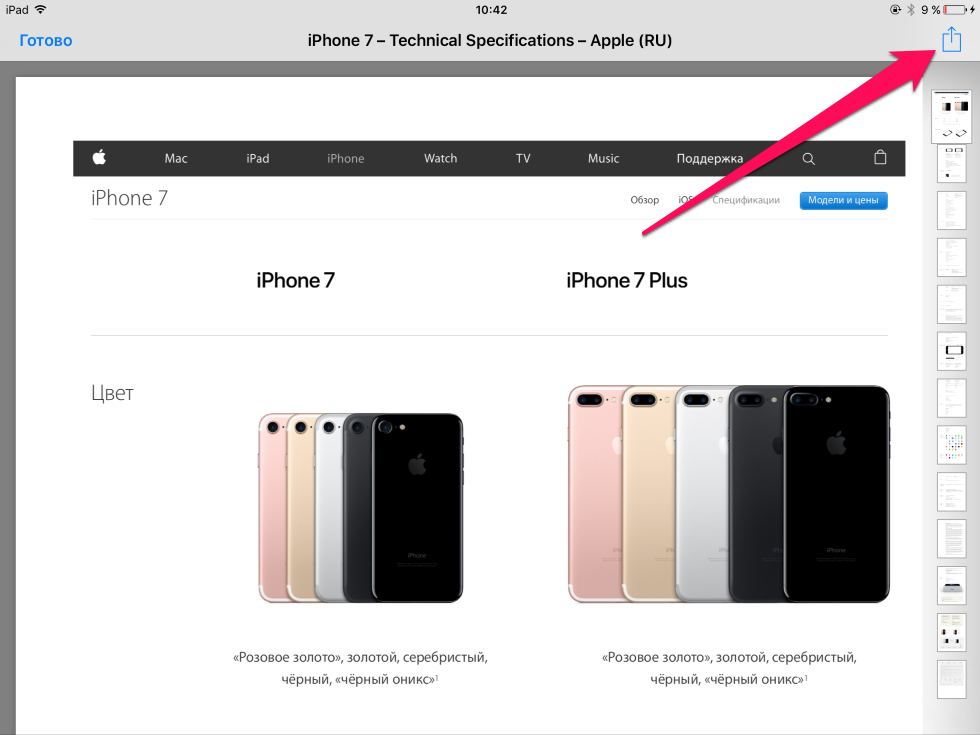
Salvați paginile web în format PDF pe dispozitivele iOS
- Apoi, faceți clic în colțul din dreapta sus pe " Acțiune"Și în meniul care se deschide va merge la" Imprimare».
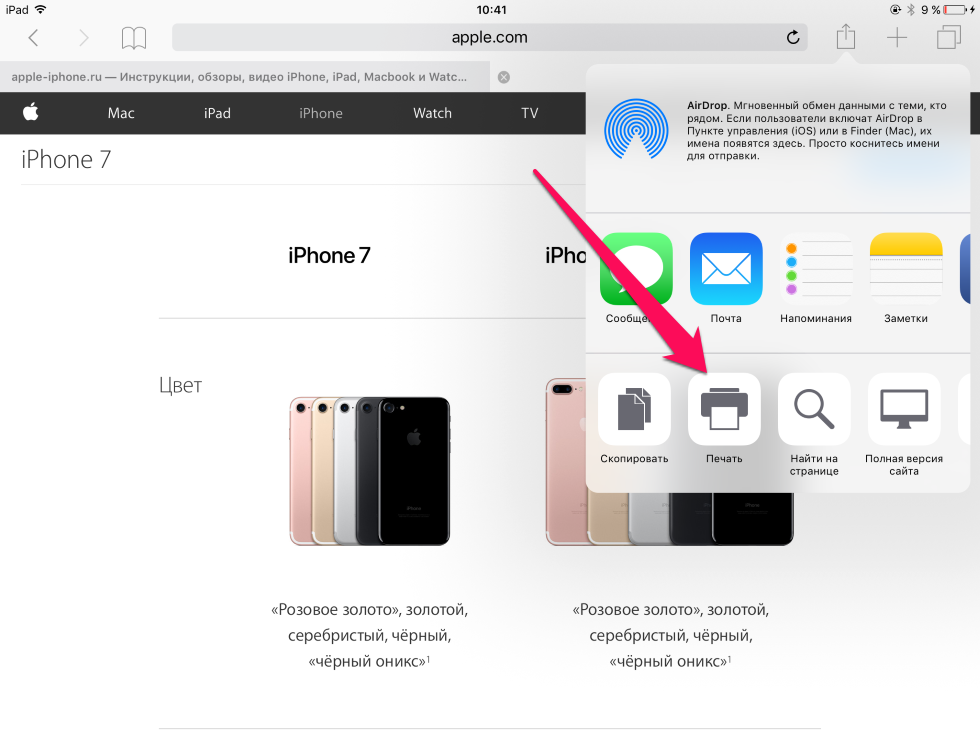
Salvați paginile web în format PDF pe dispozitivele iOS
- Acum, fereastra se deschide cu pagina de care aveți nevoie, o puteți mări, de asemenea, cu două degete.
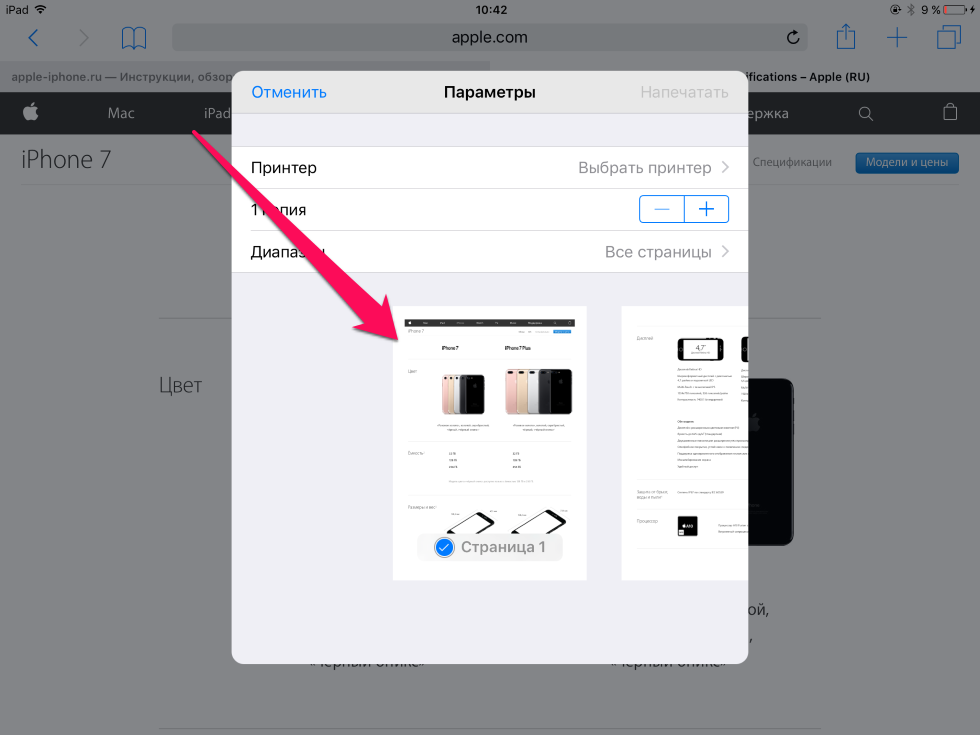
Salvați paginile web în format PDF pe dispozitivele iOS
- Apoi, apăsați din nou pe " Acțiune"Când pagina deschide ecranul complet
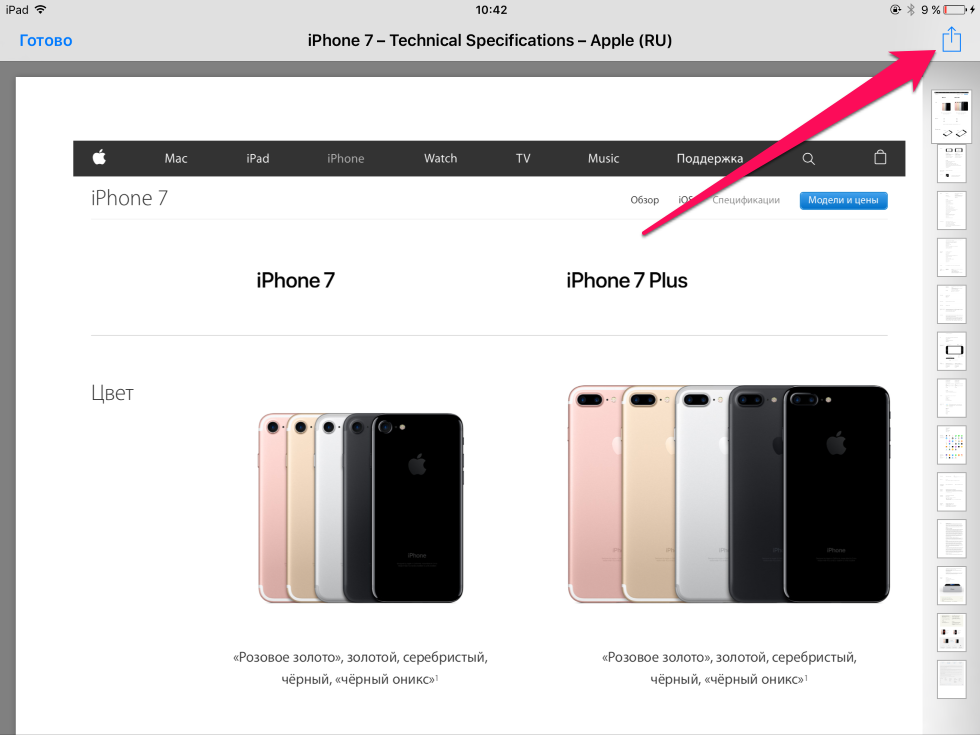
Salvați paginile web în format PDF pe dispozitivele iOS
- În meniul de deschidere, va trebui să alegem unde vom salva pagina (în spațiul de stocare înnorat și așa mai departe). Când faceți clic pe butonul cu trei puncte, vom vedea, de asemenea, opțiuni suplimentare.
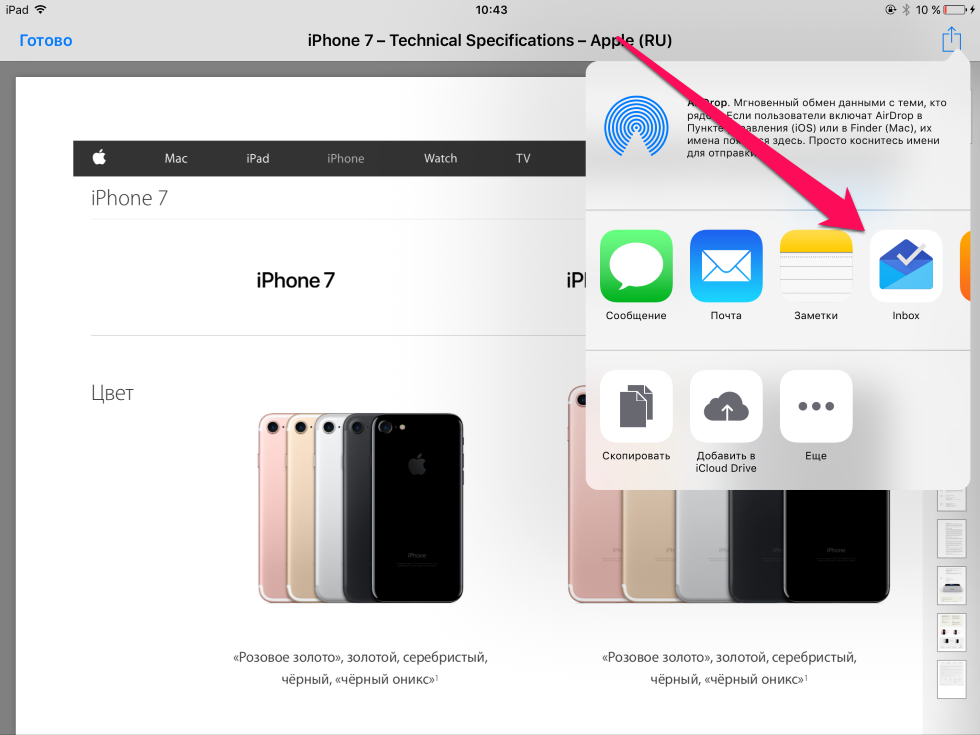
Salvați paginile web în format PDF pe dispozitivele iOS
- Ca rezultat, vom putea salva pagina PDF selectată (acțiunile din ultimul pas pot varia în funcție de opțiunile pe care le-ați ales în pasul anterior: Salvați în cloud Storage, trimiteți prin poștă etc.).
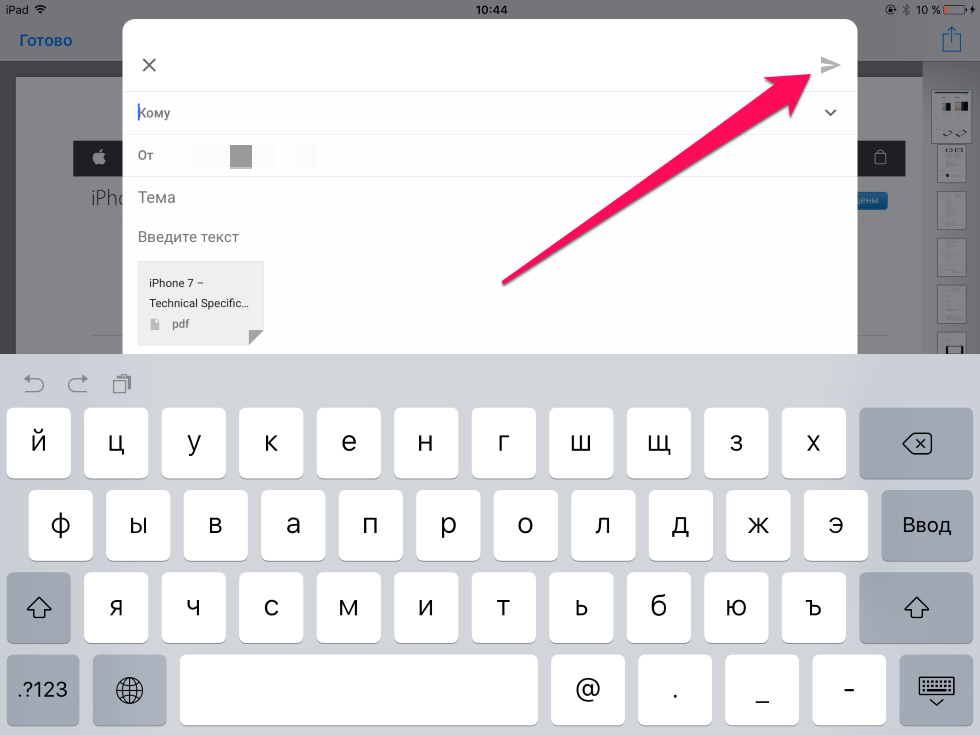
Salvați paginile web în format PDF pe dispozitivele iOS
Asta e tot. Astfel de acțiuni simple puteți salva o pagină web în format PDF pe iPhone și APADA.
